Word中進行精美的圖形設計起到畫龍點睛的作用,為此我們必須切實掌握圖片處理方式,那么Word文檔如何進行圖片處理?下面小編就為大家介紹圖片處理方式,來看看吧!
方法/步驟
插入圖片
打開文檔,將插入點定位于要插入圖片的位置。
切換到“插入”選項卡,在“插圖”組中選擇“圖片”按鈕,并單擊。
彈出“插入圖片”對話框,選擇需要插入的圖片,在右側“預覽窗格”可以預覽圖片,單擊“插入”按鈕即可。

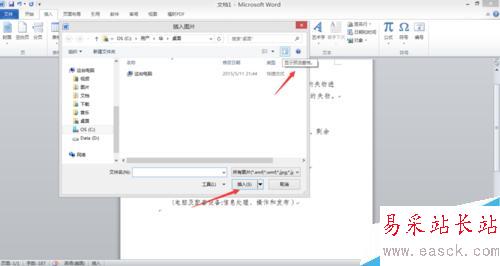
設置圖片
插入圖片后,選中此圖片會在選項卡區出現“圖片工具”,其中包括一個“格式”選項卡,從中可以對圖片進行格式設置。

設置圖片背景
在“頁面布局”選項卡中單擊“頁面背景”組中的“頁面顏色”按鈕,在展開的列表中選擇“填充效果,打開”填充效果“對話框。
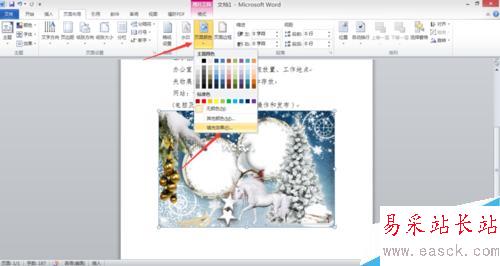
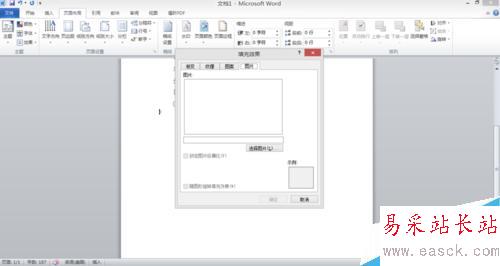
在對話框中切換到”圖片“選項卡,單擊”選擇圖片“按鈕,打開選擇圖片對話框,選擇所需的圖片,單擊”插入“按鈕返回上一對話框,單擊“確定”按鈕完場操作。效果如圖
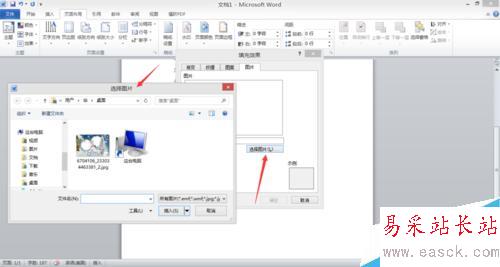
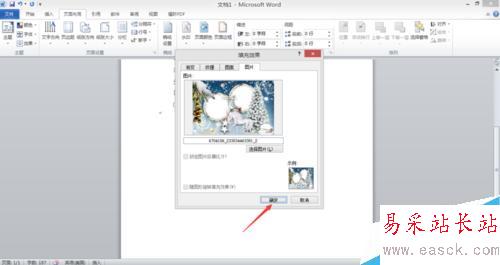

以上就是Word文檔如何進行圖片處理方法介紹,操作很簡單的,大家學會了嗎?希望能對大家有所幫助!
新聞熱點
疑難解答